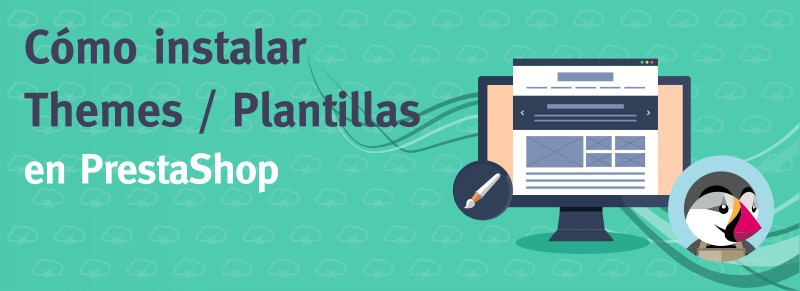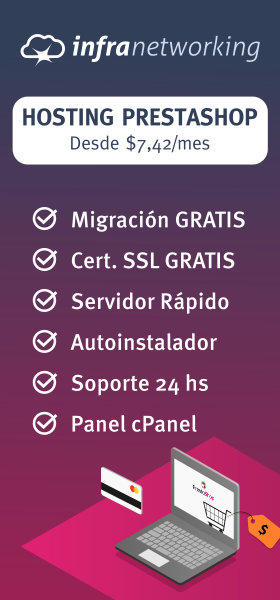No hay dudas de que PrestaShop es un CMS que ha mejorado mucho con el correr de los años, y por supuesto como todo buen CMS nos tiene que dar la posibilidad de utilizar themes o plantillas de todo tipo y colores, sin mencionar que también deben ser del tipo responsive, que es algo 100% imprescindible hoy en día para el SEO. Si quieres saber cómo instalar themes / plantillas en PrestaShop, entonces sigue leyendo.
Hoy por hoy, instalar una plantilla en PrestaShop es un proceso de lo más sencillo, aunque está claro que siempre hay que realizar un respaldo primero, no por el proceso en sí, sino porque luego de la instalación puede que sea necesario dar marcha atrás en caso de que nuestro sitio no se vea o no funcione de la forma que esperamos.
Los métodos para realizar un backup de PrestaShop son muchos. Puedes proceder de forma manual bajando una copia de los archivos vía FTP y un respaldo de la base de datos, o bien puedes optar por algo un poco más automatizado como sería un respaldo de la cuenta de cPanel donde se aloja el sitio, o usando ciertos módulos de la tienda o herramientas que brinde el proveedor. La decisión es tuya, solo recuerda siempre tener un respaldo a mano antes de realizar cualquier cambio importante.
¿Qué plantilla o theme elegir para PrestaShop?
Allí fuera hay una enorme cantidad de plantillas para nuestra tienda en línea, y existen muchas que son gratuitas y unas cuantas que son de pago. También hay que tener en cuenta nuestra versión de PrestaShop, ya que no todos los themes son compatibles con todas las versiones, es muy importante que el tema elegido sea compatible con la versión de PrestaShop que utilizamos, así que no olvides verificar ese detalle también. En esta oportunidad vamos a instalar un theme gratuito, aunque el proceso será similar para los themes de pago.
Si no sabes dónde conseguir una plantilla para PrestaShop, puedes revisar por ejemplo en su tienda oficial, o mediante sitios como ThemeForest o TemplateMonster.
Cómo instalar themes / plantillas en PrestaShop
Lo primero que haremos es realizar un respaldo del sitio, como mencionábamos previamente. Puedes realizar el respaldo de la forma que prefieras, solo asegúrate de que el mismo contenga los archivos y base de datos de tu tienda.
Una vez tu tienda esté respaldada, vamos a descargar el theme. El mismo tendrás que bajarlo a tu PC y de momento dejarlo allí, ya en un minuto lo estaremos subiendo al sitio.
Lo siguiente es ingresar al área de Administrador de PrestaShop. Allí dentro, haz click en Preferences > Themes, esta opción se encuentra en el menú de la izquierda.
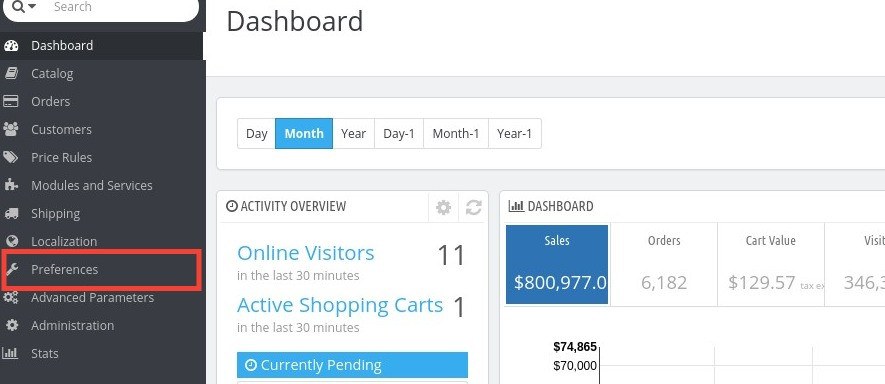
A continuación hacemos click en el botón «Add new theme» que aparece en la parte superior de la pantalla. Este botón nos permite agregar un theme nuevo en nuestra tienda.
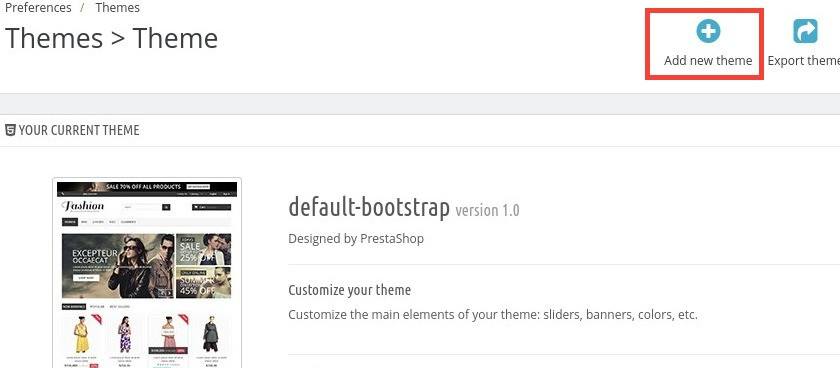
En la nueva pantalla veremos varios métodos distintos para agregar una plantilla a nuestro PrestaShop:
- La primera opción nos brinda la posibilidad de subir el theme desde nuestra PC.
- La segunda es para cargarlo mediante una URL.
- La tercera se usa para cargarlo desde la carpeta «themes» del sitio.
- Hay una cuarta opción que se utiliza para crear un nuevo tema, aunque eso ya es bastante más avanzando.
En este caso usaremos la primera opción, «Import from your computer», así que úsala para subir el archivo Zip que contiene la plantilla que descargaste. No olvides darle al botón «Save» para que comience el proceso. Dependiendo de tu conexión y del peso del theme, la subida podría demorar unos minutos, así que simplemente espera a que finalice. Si se presenta algún error referente al límite de subida, solicita a tu proveedor de hosting prestashop que aumente el límite de subida de PHP.
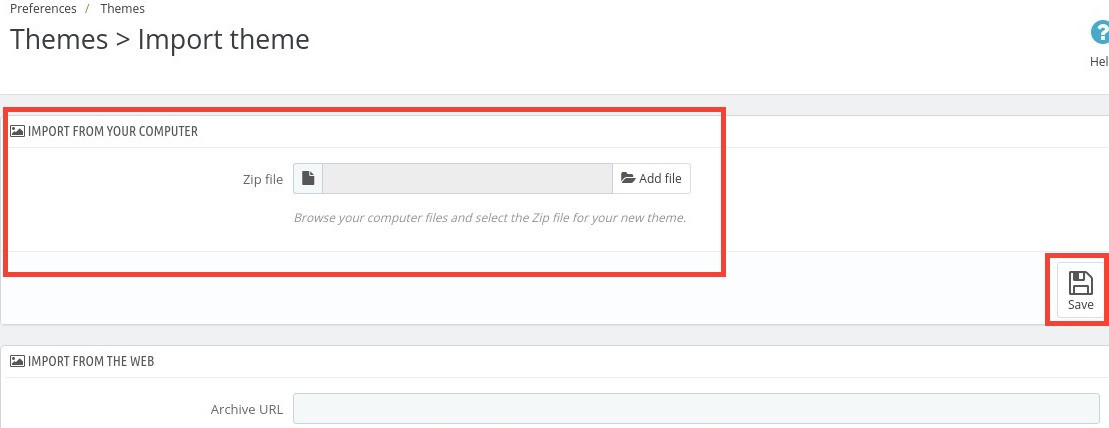
Una vez que el theme sea subido con éxito, vamos a activarlo. Para eso nuevamente ingresa en Preferences > Themes (si el sitio no te redirige hacia allí automáticamente) y busca el nuevo theme que subiste. Ahora coloca el puntero sobre tu nueva plantilla y haz click en «Use this theme».
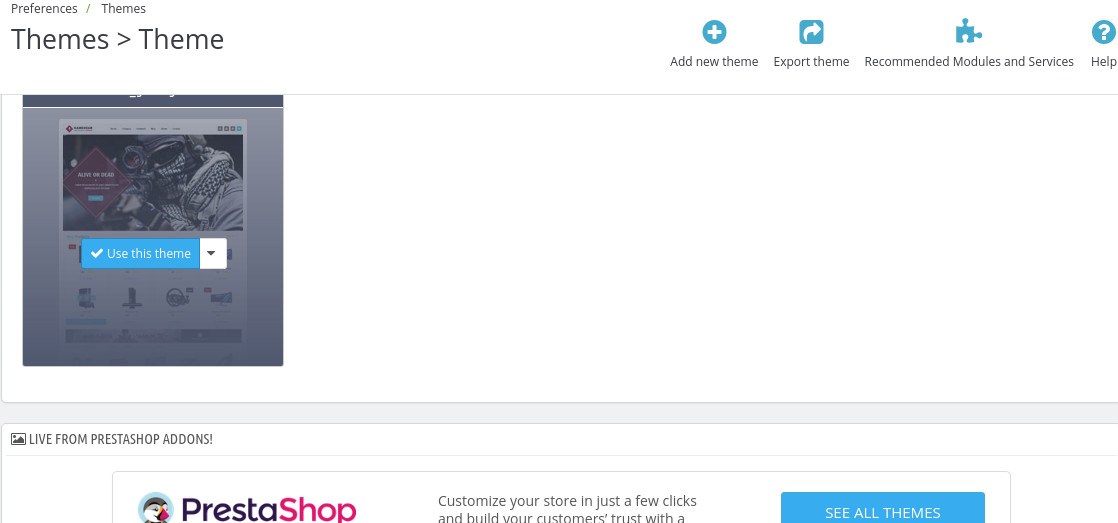
Ahora estarás en una nueva pantalla donde podrás personalizar un poco el theme. Aquí puedes elegir los módulos de la plantilla que quieres activar o desactivar. Esto por supuesto dependerá de cada theme, así que deberás configurarlo de la forma que mejor se adapte a tu sitio. Cuando termines de editar los módulos no olvides hacer click en Save.
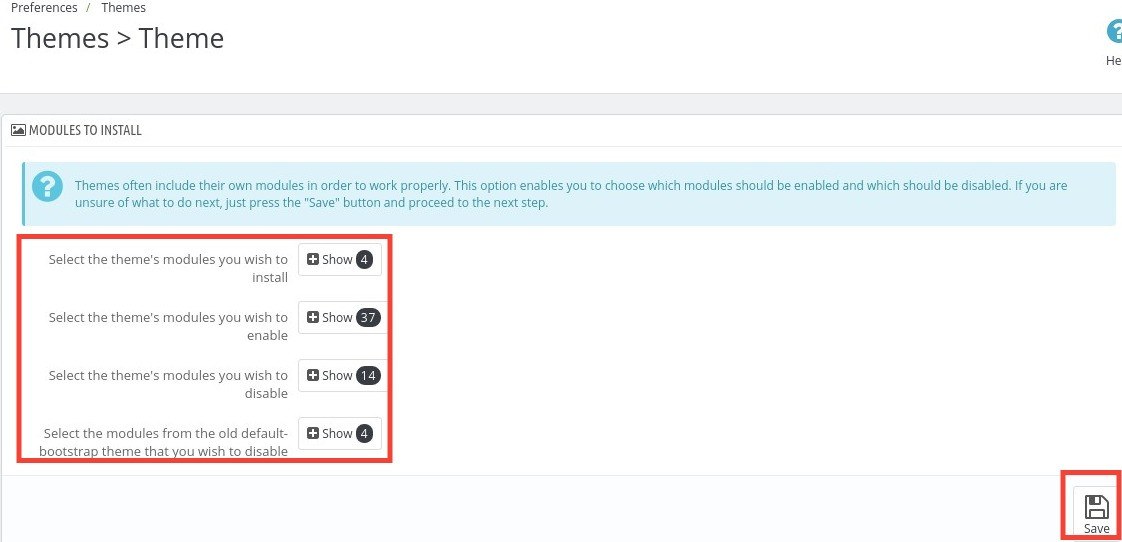
En el siguiente paso, dependiendo del theme, es posible que el sistema te indique que debes regenerar las imágenes de la tienda para que se adapten a la nueva plantilla. Allí mismo tendrás un botón para comenzar dicho proceso, aunque independientemente de si realizas el proceso o no, el theme ya debería haber quedado instalado.
¡Y eso es todo! Ahora tu nueva plantilla de PrestaShop está 100% activa. Ingresa en el index de tu sitio y deberías verlo fresco y con una nueva cara.
Conclusión
En esta oportunidad vimos que el proceso de instalación de un theme en PrestaShop es de lo más sencillo y no se requiere de conocimientos avanzados para hacerlo. Si no sabes cómo instalar un theme / plantilla en PrestaShop simplemente sigue los pasos que ya hemos mencionado: realiza un respaldo de tu tienda, baja un theme, súbelo desde el administrador de PrestaShop, actívalo y configura sus módulos de acuerdo a tus necesidades. Cuéntanos: ¿pudiste instalar una plantilla en tu tienda PrestaShop?